Konuşma içgörülerindeki ölçümler, Viva Engage konuşmalarınızın erişim, katılım ve genel etkinliğini ölçmenize olanak sağlar. Oluşturduğunuz her konuşma için konuşma içgörülerini ve topluluk yöneticisiyseniz yönettiğiniz her toplulukta oluşturulan her konuşma için Konuşma içgörülerini görüntüleyebilirsiniz.
Önemli:
-
Konuşma içgörüleri yalnızca 1 Ocak 2021'de başlayan konuşmalarda kullanılabilir.
-
Konuşma içgörüleri özel iletiler için kullanılamaz.
Hem konuşma yazarları hem de topluluk yöneticileri Konuşma içgörülerini kullanarak:
-
Ölçü erişimi: Hedef kitlenizin boyutunu ayırt etmek için konuşmanızı kaç kişinin görüntülediğini görün.
-
Etkileşimi izleme: Bir konuşmanın ne zaman gönderildiğini ve iletişimlerinizin etkisini izlemek için yorumlar, tepkiler ve paylaşımlar aracılığıyla kaç kişinin bu konuşmayla etkileşime geçtiğini görün.
-
konuşmaları Amplify: Kişilerin konuşmalarınızla nasıl etkileşimde bulunduğuna ilişkin desenleri anlayın ve konuşma etkileşimini öne çıkarma veya sabitleme gibi seçenekleri ölçün.
Konuşma içgörülerini kimler görebilir?
Topluluk üyeleri oluşturdukları konuşmalar için Konuşma içgörülerini görüntüleyebilir. Topluluk yöneticileri, yönetdikleri topluluklarda oluşturulan tüm konuşmalar için Konuşma içgörülerini görüntüleyebilir.
Konuşma içgörülerini nasıl görebilirim?
-
Konuşmanın sağındaki Daha fazla bilgi simgesini seçerek (veya topluluk yöneticisiyseniz, yönettiğiniz bir topluluktaki konuşma) konuşmanın menüsünü

-
İçgörüleri görüntüle'yi seçin.
Konuşma içgörüleri bölmesi görüntülenir. -
Konuşma içgörüleri bölmesi aşağıdaki bölümlere ayrılmıştır:
-
Konuşma alıntısı: Ölçtdüğünüz konuşmanın bağlamını size sunmak için sayfanın üst kısmında iletinizin bir alıntısına bakın.
-
Gösterim: Bu konuşmayı gören benzersiz kullanıcı sayısını görüntüleyin.
-
Nişan: Bu konuşma için tepkilerin, yorumların ve paylaşımların sayısını görün.

-
Konuşma eğilimleri: Bu konuşmanın kullanıcılar tarafından kaç kez görüldüğünü ve konuşmanın yayımlandığı zamandan itibaren belirtilen süre (7, 14 veya 28 gün) için toplam tepki ve açıklama sayısını görüntüleyin. Konuşma eğilimleri bölümünde, bir toplulukta sabitleme veya Viva Engage ağınızda tanıtmak için Özellik özelliğini kullanma gibi konuşmada gerçekleştirilen eylemlere yönelik işaretler de bulunur.
Etkileşimi arttırmak için konuşmanın öne alınması veya sabitlenmesi gibi eylemler gerçekleştirebilmeniz için bu eğilimleri kullanarak ebb'yi anlayın ve kişilerin konuşmanızla nasıl etkileşime geçebileceğini öğrenin. Konuşma eğilimleri grafiği, bir konuşmada bir günde gerçekleştirilen en fazla dört eylemi gösterir. -
Reaksiyon: Viva Engage'daki çeşitli tepki türlerinde kişilerin konuşmanıza nasıl tepki göstermiş olduğunu değerlendirin.
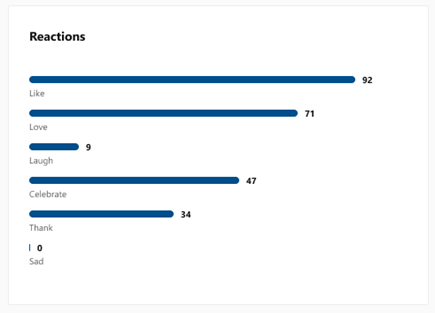
-
En iyi açıklamalar: Bu konuşmadaki en çok sayıda tepkiye göre sıralanmış en iyi yorumları görüntüleyin.
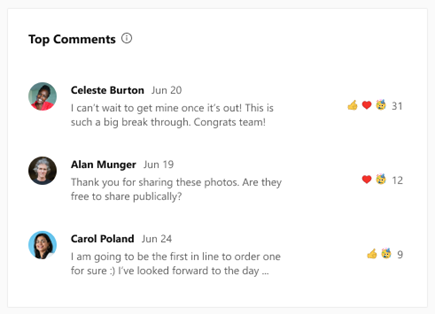
-
Hisse: Konuşmanızın kaç kez paylaşıldığını, paylaşıldığı topluluğu, görülen sayısını, yorumları ve tepkileri öğrenin.
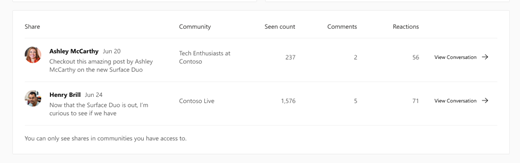
SSS
S: Konuşma içgörülerindeki veriler ne sıklıkta güncelleştirilir?
A: Gösterimler, Etkileşim, Tepkiler, En popüler yorumlar ve Paylaşımlar bölümleri neredeyse gerçek zamanlı olarak güncelleştirilir. Konuşma eğilimleri bölümü 24 saatte bir güncelleştirilir.
S: Konuşma eğilimlerinde Öne Çıkan veya Sabitlenmiş gibi kaç işaretçi gösterilir?
A: Konuşma eğilimleri grafiği, bir günde en fazla dört işaretleyici görüntüleyebilir. Örneğin, Bir KonuşmayıÖne Çıkan olarak işaretlemek ve ardından Doymamış olarak işaretlemek iki işaretçi olarak sayılır.
S: Konuşma içgörüleri dış, Microsoft 365 olmayan bağlantılı ve All-Company toplulukları için kullanılabilir mi?
A: Evet, Konuşma içgörüleri dış topluluklar,Microsoft 365 bağlı olmayan topluluklar ve ağınızın All-Company topluluğu için kullanılabilir.
S: Ağımın tamamı için Viva Engage etkinliğine yönelik raporları nerede bulabilirim?
A: Viva Engage etkinlik raporunu, Viva Engage topluluk etkinlik raporunu ve Viva Engage cihaz kullanım raporunu içeren Microsoft 365 Kullanım Raporlama Panosu'nu kullanın. Bu raporlar, Microsoft 365 Raporları Okuyucu Rolü ile kuruluşunuzdaki herkes tarafından kullanılabilir. Bu raporlara ulaşmak için Microsoft 365 Yönetici >Kullanım raporu'na gidin > Rapor seçin.
S: ağ yöneticileri Viva Engage ağ genelindeki tüm konuşmalar için içgörüleri görüntüleyebilir mi?
A: Konuşma içgörüleri özelliği şu anda konuşma yazarları ve topluluk yöneticileri tarafından kullanılabilir. Ağ yöneticileri, konuşmanın yazarı veya konuşmanın yayınlandığı topluluktaki bir topluluk yöneticisi olmadığı sürece Konuşma içgörülerini görüntüleyemez.










